A PowerPoint nagyszerű eszköz nagyszerű prezentációk készítésére, szinte bármilyen körülményre, amit csak el tudsz képzelni. Nagymértékben testreszabható, így még jobb eszköz az ötletek bemutatására. Ha a Microsoft PowerPoint különböző verzióit használta, akkor észrevehette, hogy a PowerPoint dia mérete eltérő lehet. A PowerPoint korábbi verzióiban a diák négyzet alakú volt (4:3). A PowerPoint 2013 és a PowerPoint 2016 alapértelmezett diamérete szélesvásznú (16:9). A diákat azonban átméretezheti 4:3-ra – és akár egyéni méretre is. Beállíthatja a diaméreteket is, hogy megfeleljenek számos általános papírméretnek és más képernyőelemeknek.
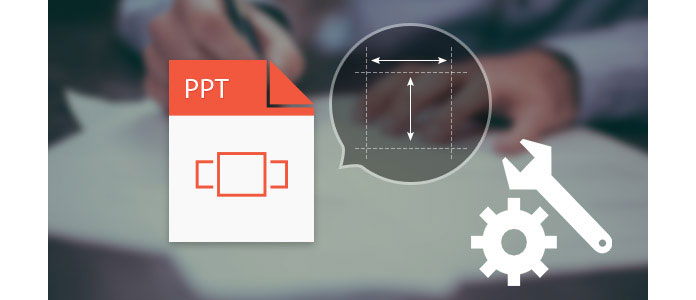
Tehát hogyan lehet megváltoztatni a PowerPoint dia méretarányát (méretét)? Ebben a cikkben a Microsoft PowerPoint 2016/2013/2010 programban a PowerPoint dia méretének megváltoztatásához nyújtott bemutatót, és jobb összehasonlítást nyújtunk a szélesképernyős (16: 9) és a standard (4: 3) között.
1 lépés Kattintson a "Fájl"> "Megnyitás" elemre, és válassza ki a PPT-fájlt. Vagy megnyithatja PowerPoint és indítson el egy új prezentációt a "Fájl"> "Új" menüpontokkal.
2 lépés Ha az előadása nyitva van, és a főképernyő első diajaként kattintson a képernyő tetején található "Tervezés" elemre, majd ott lesz egy gomb, amelyben az eszközsor jobb szélén a "Dia méret" felirat jelenik meg.

3 lépés Kattintson erre, és három választási lehetőséget fog látni: „Normál”, „Széles képernyő” és „Egyéni diaméret”.
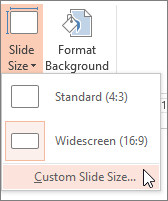
4 lépés Ha nem akarja a Normál képernyőt vagy a Széles képernyőt, akkor kattintson az "Egyedi diaméret" gombra a Diaméret ablakba lépéshez. Itt állíthatja be a diák és a megjegyzések, az ismertetőanyagok, a körvonalak tájolását, majd beállíthatja az egyedi szélességet, magasságot stb. kész, válassza a "Maximizálás" vagy a "Biztosítsa a megfelelőt" lehetőséget az Ön igényei szerint.
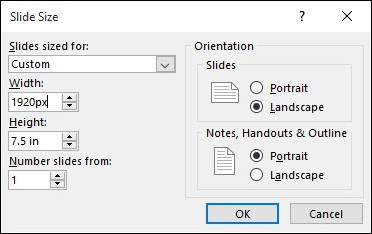
1 lépés Nyisson meg egy korábban létező PowerPoint-prezentációt, amelynek módosítani szeretné a dia méretét. Vagy lépjen a "Fájl"> "Új" elemre, és nyisson meg egy új PowerPoint programot, ha még nem rendelkezik ilyennel.
2 lépés Kattintson a képernyő tetején lévő "Design" elemre. Látni fogja a lehetőségek szalagját. Kattintson a "Beállítás" oldalra.
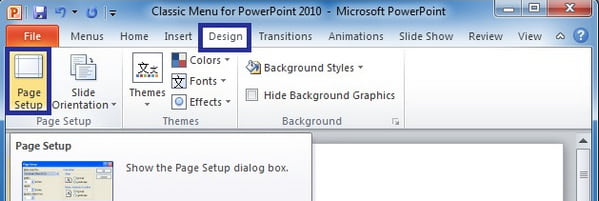
3 lépés Megjelenik egy párbeszédpanel a diák méretének megváltoztatására. Itt kiválaszthatja az egyéni elemet, és megadhatja a diának a kívánt dimenziókat. Arra is lehetősége van, hogy megválasztja az arányt, például a képernyőn megjelenő 4: 3 vagy Letter papírt, főkönyvi papírt, A1, stb. Kiválaszthatja a diák tájképes vagy álló formátumú és a körvonalak formázását is. ezen elrendezések egyikét is. Ha végzett a módosításokkal, nyomja meg az OK gombot.
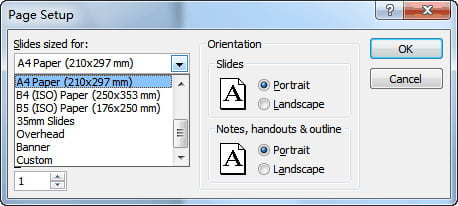
Akár könnyű megváltoztatni a diák méretét a Microsoft PowerPoint 2016/2013/2010 programban, kevés ember tudja, melyik méret a legmegfelelőbb számukra. Segítséget nyújtunk néhány információval a Microsoft PowerPoint leggyakoribb két diaméretéről:
Normál (4: 3) - a legjobban működik régebbi, alacsony felbontású (pl. 1024×768 pixel) képernyőkön, régi kivetítőkön, online prezentációmegosztó platformokon, mint például a Slide Share, vagy olyan eszközökön, mint az iPad.
Széles képernyő (16: 9) - a széles képarányú új képernyőkön (televíziók, intelligens TV-k, LCD-k), új kivetítőkön, Microsoft Surface készülékeken és online platformon, például YouTube vagy Vimeo működik a legjobban.
Most, hogy elmondták neked, hogyan kell megváltoztatni a PowerPoint dia méretét a PowerPoint 2016/2013/2010 programban, és összehasonlítottuk a PowerPoint két általános képarányát: 4: 3 és 16: 9, nem lesz gondod, hogy a diákat a képernyőhöz igazítsa. Ha még kérdései vannak, akkor nyugodtan hagyja megjegyzéseit lent.
Sőt, ha a PowerPoint dia átméretezése kicsit zavaró az Ön számára, megpróbálhatja konvertálja a PowerPoint videót a zökkenőmentes figyelésért.